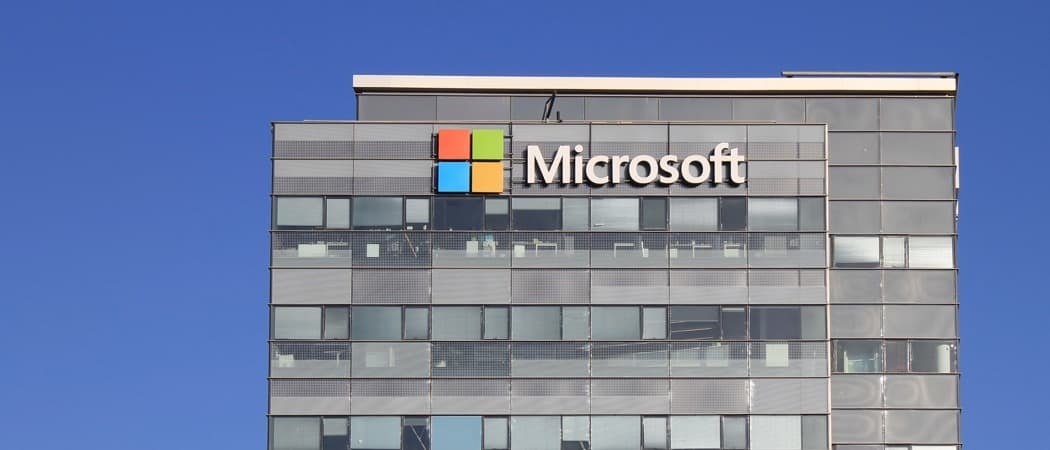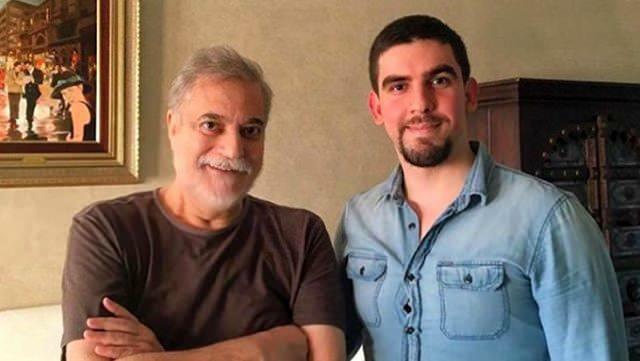Jak usunąć swoje konto LastPass
Bezpieczeństwo Bitwarden Lastpass Bohater / / February 27, 2021
Ostatnia aktualizacja
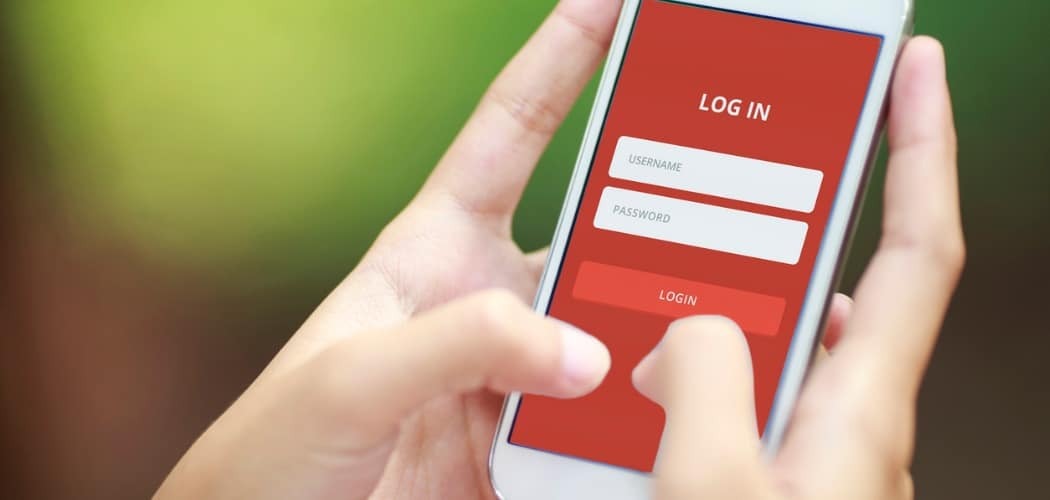
Jeśli korzystasz z bezpłatnej wersji LastPass, Twoje konto stanie się mniej przydatne. Firma niedawno ogłosiła, że tak rezygnacja z obsługi wielu urządzeń na darmowe konta. Oznacza to, że użytkownicy muszą wybierać między zarządzaniem hasłami na telefonie lub komputerze - nie na obu. Aby nadal zarządzać swoimi hasłami między wieloma urządzeniami, musisz przejść na konto premium.
To oczywiście zdenerwowało wielu użytkowników, których szukają darmowe alternatywne menedżery haseł. Jednym z naszych ulubionych jest darmowy Bitwarden o otwartym kodzie źródłowym. Jego bezpłatna warstwa umożliwia zarządzanie hasłami na wszystkich urządzeniach. W rzeczywistości pokazaliśmy ci jak przejść z LastPass do Bitwarden. Po dokonaniu zmiany możesz bezpiecznie usunąć swoje konto LastPass. Oto jak.
Najpierw wyeksportuj swój LastPass Vault
Jeśli jeszcze tego nie zrobiłeś, ważne jest, aby to zrobić wyeksportuj i wykonaj kopię zapasową magazynu haseł przed usunięciem konta. Dzięki temu możesz zaimportować swoje hasła i inne dane do innego menedżera haseł.
Uruchom przeglądarkę na swoim komputerze i kliknij czerwony Ikonę LastPass i wybierz Opcje konta> Zaawansowane> Eksportuj> Plik LastPass CSV. Następnie zapisz ten plik w bezpiecznej lokalizacji.
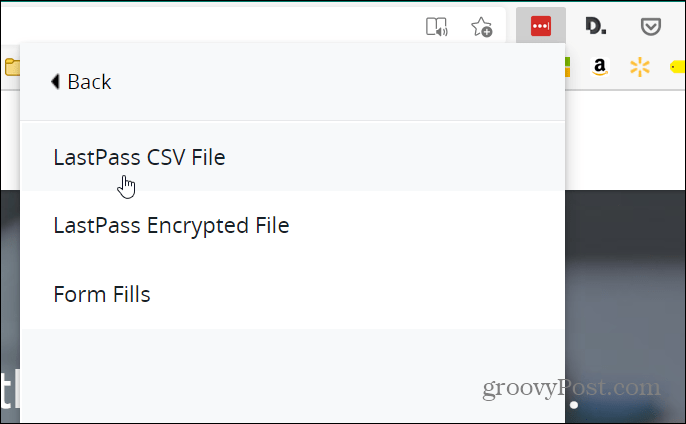
Związane z:Jak wyeksportować i wykonać kopię zapasową magazynu haseł LastPass
Usuń swoje konto LastPass
Aby rozpocząć, przejdź do LastPass Usuń stronę konta i zaloguj się na swoje konto za pomocą hasła głównego.
Następnie w sekcji „Usuń swoje konto” kliknij Kasowaćprzycisk.

Następnie zobaczysz komunikat informujący, że będziesz potrzebować hasła głównego, aby usunąć konto. Kliknij takprzycisk.

W następnym oknie musisz wprowadzić swoje hasło główne w polu pod swoim adresem e-mail. Wybierz powody, dla których usuwasz swoje konto i wpisz komentarz, jeśli chcesz. Kiedy będziesz gotowy, kliknij Przycisk Usuń.
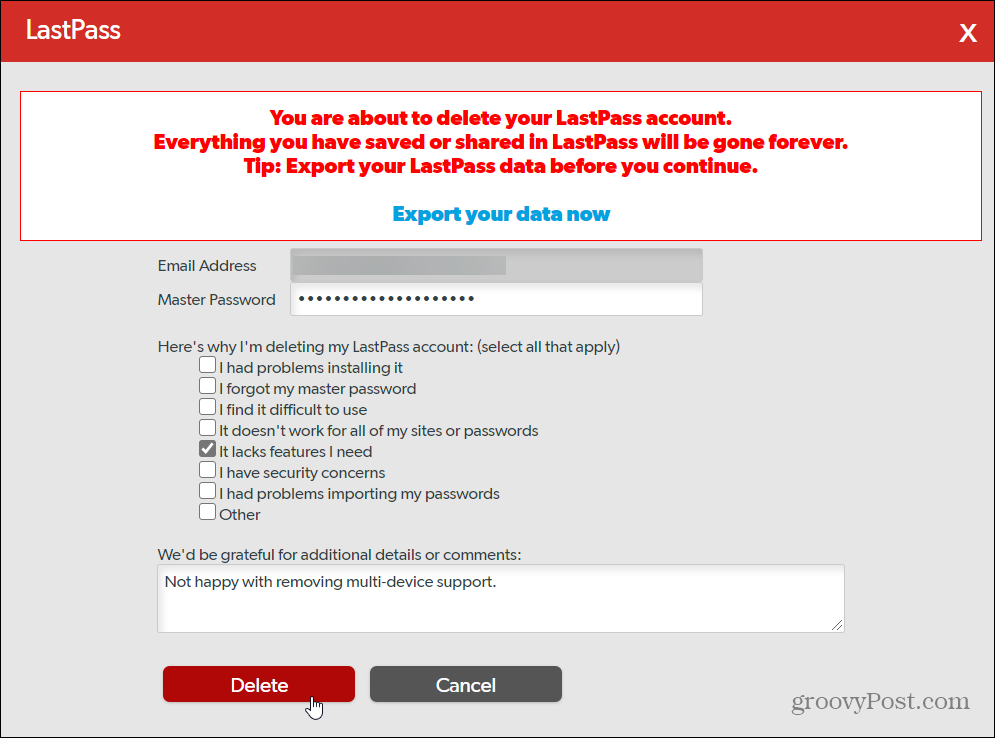
Uwaga: W górnej części okna znajduje się łącze „Eksportuj swoje dane teraz”. Jeśli już wyeksportował swój skarbiec LastPass (co powinieneś mieć) możesz to po prostu zignorować.
Następnie LastPass wyświetli komunikat z pytaniem, czy na pewno chcesz usunąć swoje konto. Kliknij Tak, przycisk.
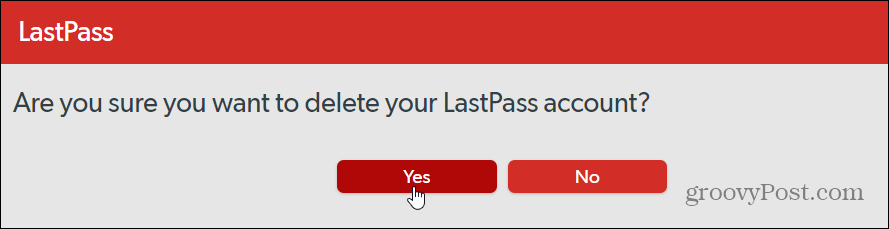
Pojawi się kolejna wiadomość z pytaniem, czy na pewno chcesz usunąć swoje konto. Kliknij Tak, przycisk.

Otóż to! Otrzymasz potwierdzenie, że Twoje konto LastPass zostało trwale usunięte, a dane usunięte z systemów LastPass. Zawiera również instrukcje, jak odinstalować rozszerzenie LastPass z przeglądarki. Kliknij Przycisk OK.
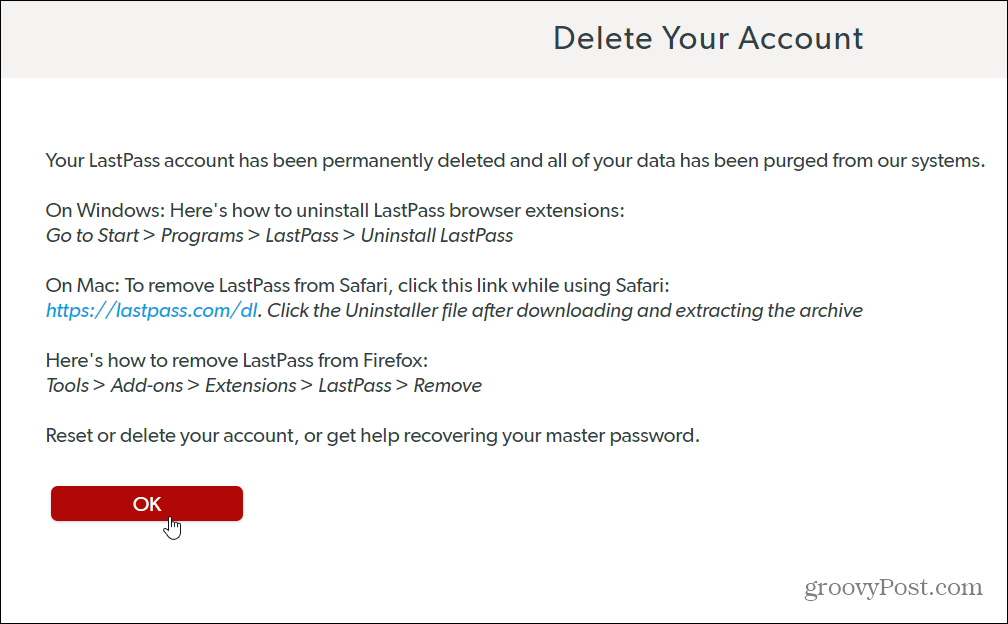
Warto również zauważyć, że LastPass wyśle Ci wiadomość e-mail z potwierdzeniem, informującą, że Twoje konto zostało usunięte. Znajdziesz tam również instrukcje, jak usunąć rozszerzenie z przeglądarki.
Dopasowywanie cen w sklepie: jak uzyskać ceny online podczas zakupów w sklepie
Kupowanie w sklepie nie oznacza, że musisz płacić wyższe ceny. Dzięki gwarancji dopasowania ceny możesz uzyskać rabaty online podczas zakupów w ...
Jak podarować subskrypcję Disney Plus cyfrową kartą podarunkową
Jeśli lubisz Disney Plus i chcesz się nim podzielić z innymi, oto jak kupić subskrypcję Disney + Gift na ...
Twój przewodnik po udostępnianiu dokumentów w Dokumentach, Arkuszach i Prezentacjach Google
Możesz łatwo współpracować z aplikacjami internetowymi Google. Oto Twój przewodnik dotyczący udostępniania w Dokumentach, Arkuszach i Prezentacjach Google z uprawnieniami ...